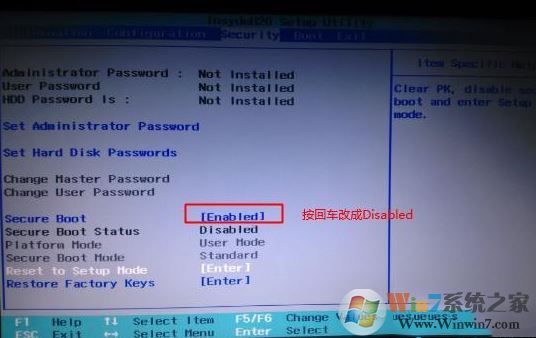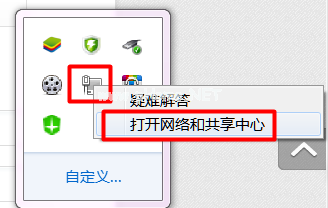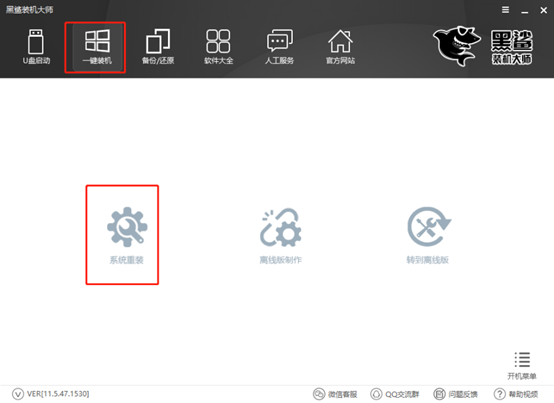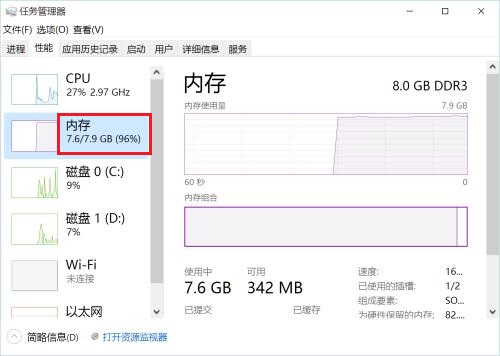- 编辑:飞飞系统
- 时间:2023-12-27
如今,越来越多的人开始使用固态硬盘。固态硬盘有很多类别。 M.2接口固态硬盘比普通SATA接口固态硬盘速度要快很多。不过,有些主板无法识别M.2固态硬盘。这个时候我该怎么办呢?让小编为您带来bios开启CSM识别M.2固态硬盘教程。

M.2固态硬盘无法识别原因:
1.系统版本太低
对于使用M.2固态硬盘的电脑,最好安装Win8.1或以上版本。如果计算机安装的是Windows XP或Win7,则可能无法识别。
2. Bios中未启用CSM
除了系统因素外,目前大多数用户遇到的M.2固态硬盘无法识别问题主要是由于CSM设置问题造成的。例如,在新一代3系及以后的主板中,部分厂商为了加快启动速度,默认关闭CSM,导致在BIOS中无法找到M.2 SSD。
bios开启CSM识别M.2固态硬盘教程:
1、重新启动电脑,按Del键进入BIOS设置,选择ADVANCED选项;
2.进入BOOT(启动)设置界面;
3.找到“CSM(兼容支持模块)”设置选项;
4、开启CSM并将其设置为Enable;
5、按F10确认保存设置并退出;
6. 重新启动计算机并重新进入BIOS以找到M.2 SSD。
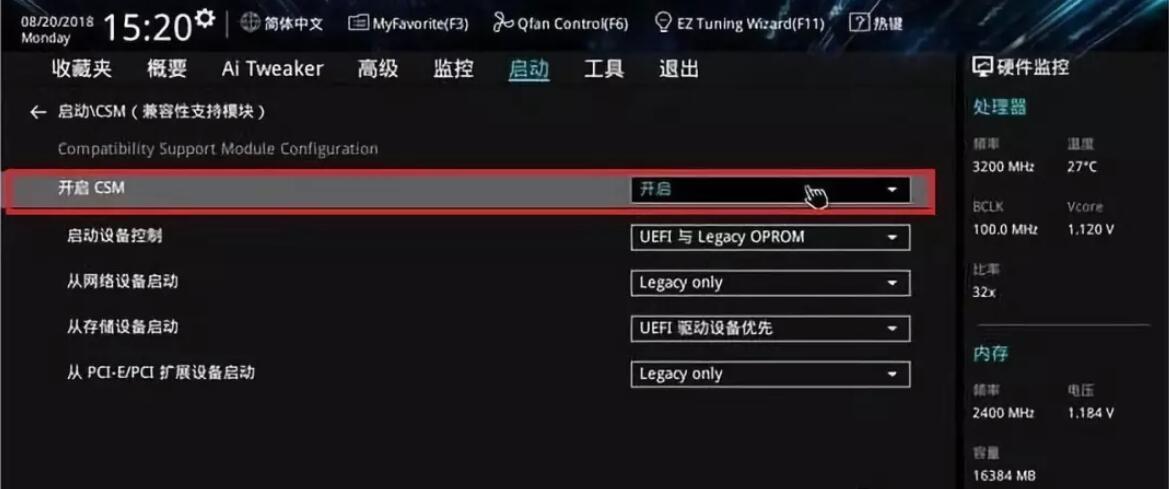
以上是小编为您带来的bios开启CSM识别M.2固态硬盘教程。当电脑无法识别M.2固态硬盘时,我们可以通过上述方法进行设置来解决问题。